Proč počítač nevidí grafickou kartu a jak ji opravit

- 3813
- 74
- Miloš šulc Phd.
Objektivně je grafická karta velmi důležitou součástí jakéhokoli počítače. A na tom nezáleží, jedná se o výkonný herní počítač nebo běžný počítač, zaměřený hlavně na práci s kancelářskými programy.
Grafická karta je neustále v práci, přebírá značné zatížení, a proto může pravidelně dojít k poruše nebo poruše.

Uživatelé PC nejčastěji čelí skutečnosti, že stroj nevidí grafickou kartu, nezobrazuje ji ve správci zařízení. To okamžitě ovlivňuje graf. V souladu s tím je zbytečné přemýšlet o spuštění her.
Běžné poruchy
Potenciální důvody, proč počítače nevidí grafické karty, relativně málo. Navíc mnoho z nich lze vyřešit samostatně. I když v některých případech bude správnější vyhledat kvalifikovanou pomoc v servisním středisku.
Tváří v tvář, že počítač nevidí grafickou kartu a nezobrazuje ji ve správci zařízení, uživatel nebude schopen plně pracovat s PC. Koneckonců, grafická karta je zodpovědná za grafiku za schopnost zobrazit obsah obrazovky v dobré kvalitě. Ano, počítač bez grafické karty bude i nadále fungovat. Je však nepravděpodobné, že by někdo mohl plně pokračovat ve svých každodenních záležitostech pro PC, když grafická karta neprovádí své funkce.
Všechna opatření předložená jako součást těchto pokynů budou relevantní pro stolní počítače, jakož i pro notebooky, které jsou vybaveny externím, tj. Diskrétní grafickou kartou. Pro integrované karty jsou v případě některých notebooků poskytnuty zcela odlišné akce a doporučení.
Je důležité si uvědomit, že je nepředvídá, že to bude Nvidia Geforce nebo AMD Radeon. Faktem je, že počítač nevidí grafickou kartu. Značka a model nehrají roli.
Hlavní důvody, z nichž počítač nevidí grafickou kartu, a na počítači s Windows 10 na palubě není viditelné v seznamech správce zařízení, souvisí s:
- Nesprávné připojení;
- základní deska;
- problémy v OS;
- grafické ovladače;
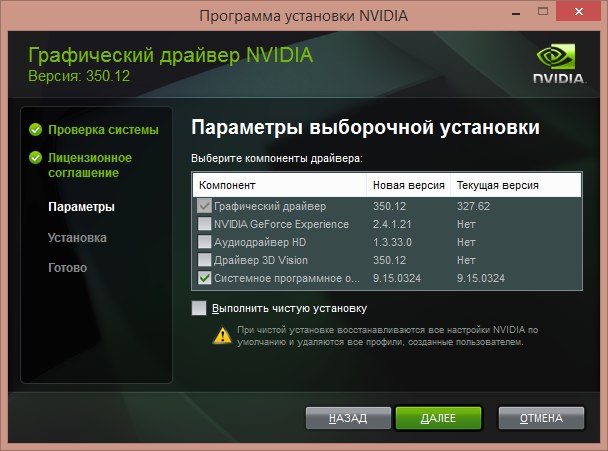
- viry;
- Bios;
- Rozpad zařízení;
- výživa.
Navíc doporučení budou představena samostatně pro případ, že se jedná o vytvořenou grafickou kartu.
Nyní konkrétně co dělat, pokud počítač nevidí vaši grafickou kartu z nějakého důvodu a normální provoz počítače je téměř nemožný.
Problémy s připojením
Všimněte si, že počítač nevidí tuto nebo tu grafickou kartu, ať už se jedná o produkty NVIDIA nebo řada AMD Radeon, je třeba podniknout příslušné akce. Okamžitě vina za celý grafický adaptér nestojí za to. Pokud počítač nevidí grafickou kartu, je možné, že byl triviálně nesprávně připojen.

Přístavy lze zmateni. Například slot je podobný PCIex16, ale ve skutečnosti to bude PCIex4.
Jak víte, můžete se připojit a deaktivovat diskrétní grafickou kartu. A pokud to váš počítač z nějakého důvodu nevidí, začněte kontrolou správnosti připojení.
POZORNOST. To by mělo být provedeno, pokud byl počítač nedávno opraven, vyřešen nebo byla nainstalována jiná grafická karta. Během přepravy lze porušit více spojení.Pokud existují podezření, že v poslední době byl video adaptér extrahován z jeho hnízda, nebo by odtamtud mohl vyskočit, pak je to nutné:
- Plně de -Energizujte systémovou jednotku počítače;
- Odstraňte boční kryt;

- Zkontrolujte montáž karty v konektoru základní desky;

- extrahujte adaptér, vyhodit hnízdo;
- vložit na místo;
- Zavřete boční kryt a povolte jídlo.
Pokud manipulace nepřinesly žádný výsledek, pak to není důvod. Musíte se pohnout dál.
Základní deska
Není nic příjemného, že grafická karta není určena vaším počítačem. To ukazuje na určité problémy. Ale které z nich, bez ověření a alespoň povrchové diagnózy, je obtížné říci.
Jedním z potenciálních pachatelů může být samotná základní deska. To znamená, že základ počítače, na kterém jsou drženy všechny komponenty.

Zdálo by se, že chladič se točí, všechno by mělo fungovat teoreticky, ale z nějakého důvodu se to nestane.
Ze základní desky existuje několik možných důvodů:
- Poškození samotné základní desky. K tomu dochází jen zřídka, ale tuto možnost stále nelze vyloučit. Je nutné odstranit boční kryt a pečlivě zkontrolovat podmínky pro trhliny, stopy spalování desek atd. Je však obtížné určit takovou poruchu.
- Poruchy konektorů. Buď slot určený k propojení grafické karty, selhal, selhal. Uživatel ho opět může jen vizuálně prozkoumat. Výkon můžete zkontrolovat 2 způsoby. Vezměte to do servisního centra nebo připojte další, samozřejmě pracovní grafickou kartu.
- Konflikt grafické karty a základní desky. Stojí za to se podívat na to, jak máte věkový poplatek a novou grafickou kartu. Jde o to, že zastaralé desky nebudou moci pracovat s novými grafickými kartami. Toto pravidlo působí v opačném pořadí.
Vzhledem k těmto možným problémům může být jejich eliminace jednoduchá nebo požadovat zásah odborníků.
Selhání operačního systému
Jeden z nejjednodušších a nejčastějších důvodů. Spočívá ve skutečnosti, že operační systém práci nesprávně dokončil nebo se nesprávně naložil. V důsledku toho nemusí vidět ani vnímat grafickou kartu.
První věcí, kterou v takové situaci musíte udělat, je restartovat počítač. Ve většině případů takové opatření pomáhá skvěle.
Navíc se doporučuje spustit skenovací systémové soubory pro detekci rozbitých a poškození. Je možné, že se problém objevil kvůli nim. K tomu potřebujete:
- Zadejte „provedení“ do vyhledávací linky;
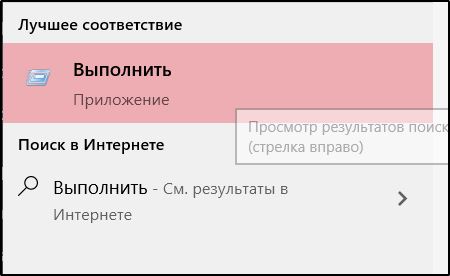
- Otevřete aplikaci příkazového řádku;
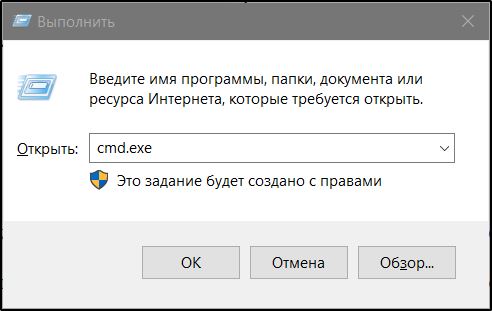
- V novém okně zaregistrujte příkaz SFC /Scannow;
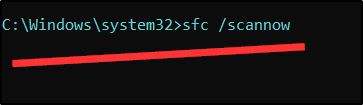
- Stiskněte OK;
- Počkejte na dokončení postupu skenování;
- restartovat počítač.
Stává se však také, že po přeinstalování Windows nebo po další přijatých aktualizacích počítač nevidí grafickou kartu.
To již přímo souvisí se systémovými chybami. Zde nejpříznivějším řešením bude reinstalace Windows.
Pokud k selhání došlo po instalaci dalších aktualizací, můžete se pokusit převrátit systém zpět do předchozí verze. Toto je také účinná a často efektivní možnost vyřešit problém.
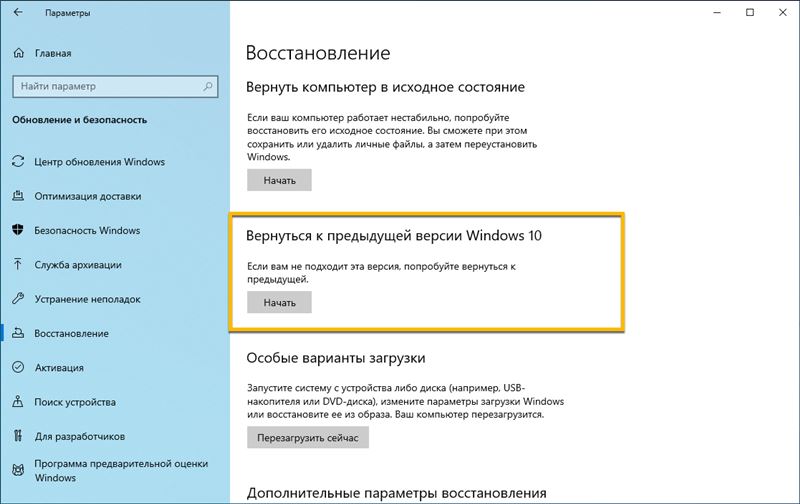
Řidiči
Nelze vyloučit, že příčina ne -betrayal grafickým adaptérem, který počítač jednoduše nezjistí, se stala běžnými řidiči.
Nejčastěji se to stane, pokud řidiči nebyli dlouhodobě aktualizováni a po dlouhou dobu počítačové služby jsou banálně zastaralé. Nebo nemusí být vůbec.
Následující instrukce pomůže pro takové situace:
- Prostřednictvím vyhledávací linky počítače zadejte požadavek „Expedice zařízení“;
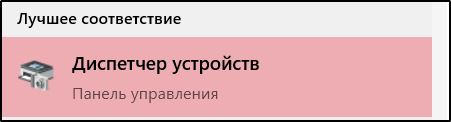
- Spusťte příslušnou aplikaci;
- Přejděte na kartu -Aadapter;

- V tomto seznamu najděte grafický adaptér;
- Podívejte se, zda před sebou nejsou pochyb o výkřicích;
- Klikněte na pravé tlačítko jménem grafické karty;
- V kontextové nabídce vyberte možnost „Delete“;
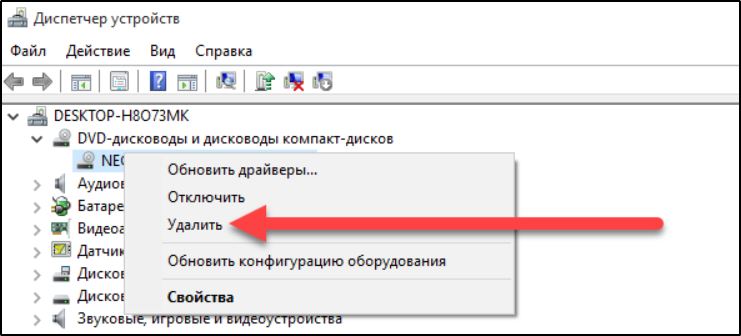
- Nyní pošlete počítač k restartu.
Dále se systém spustí. Může automaticky určit připojené zařízení ve formě grafického adaptéru a zahájit vyhledávání ovladačů pro nové vybavení.
Pokud k tomu nedošlo, otevřete oficiální web výrobce vaší grafické karty. V modelu a sérii najděte ovladače, které jsou vhodné pro vaši grafickou kartu.
Tyto soubory musí být uloženy na počítači a začít je instalovat. Po dokončení instalace stačí restartovat PC. Aktualizace vstoupí v platnost a systém začne správně fungovat a určí přítomnost video adaptéru.
Nejedná se však o poslední problém, kvůli kterému počítač nemusí vidět grafickou kartu.
Problémy v nastavení BIOS
Existuje také taková možnost, ve které grafická karta nemůže detekovat BIOS. Tento systém před spuštěním OS zkontroluje výkon veškerého zařízení, seznam připojených zařízení. Pokud je kontrola úspěšná, je operační systém načten v normálním režimu.
Иногdli при включени пк, находясь в режиме bios, система может обнаружить неоладкvra. Uživatel si někdy nevšimne dalších oznámení na obrazovce, protože se objevují a zmizí poměrně rychle. Pak je načtený operační systém, ale se zhoršeným výkonem, protože BIOS nemohl detekovat grafickou kartu.
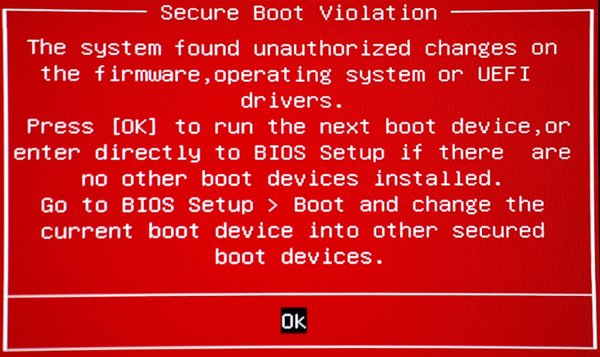
BIOS někdy nevidí grafickou kartu. Existují také případy, kdy jsou používány 2 grafické adaptéry současně a priorita mezi nimi je nesprávně nakonfigurována. Je nutné resetovat nastavení a zkontrolovat, zda je důvod skutečně v tom.
K tomu potřebujete:
- Když zapnete počítač, přejděte do systému BIOS (pro různé verze OS, vaše metody a klíče, které je třeba stisknout);
- Přejděte do nabídky subsystému BIOS;
- Přejděte na kartu Exit;
- Zde vyberte „Nastavení načtení Defaults“;
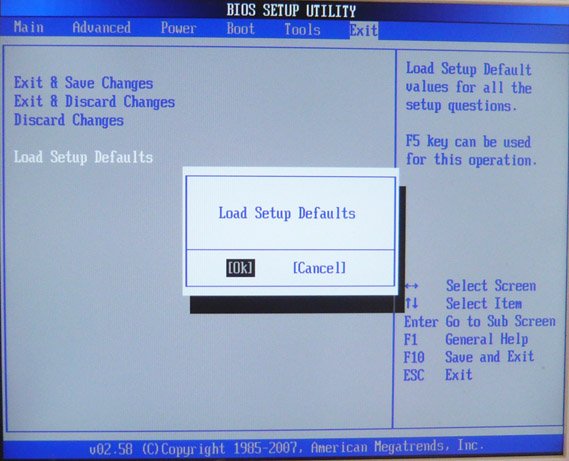
- Klikněte na něj pomocí tlačítka Enter;
- Potvrďte akci výběrem verze Ano;
- Počkejte na dokončení postupu resetování nastavení;
- Stáhněte si operační systém v normálním režimu.
Nyní zůstává pouze prostřednictvím „správce zařízení“, aby se zkontrolovala, zda se tam grafická karta objevila, nebo si to počítač nadále nevšimne.
Dopad virů
Dalším možným důvodem jsou virové útoky na váš počítač.
Škodlivý software může výrazně poškodit operační systém. Uživatel ani nemá podezření, kolik škodlivých a nebezpečných virů je na internetu. A ne všechny z nich jsou různé antivirové programy, které lze včas detekovat.
Přítomnost zavedeného ochranného programu dosud nezaručuje úplnou bezpečnost. Antivirus musí být pravidelně aktualizován tak, aby program obdržel čerstvé algoritmy a nástroje pro ochranu proti novým virům.
Doporučuje se také pravidelně zahájit nucené ověření. Ne všechny škodlivé jsou blokovány v reálném čase. Něco už může sedět na počítači, ale antivirus, dokud není kontrola, nebude moci detekovat hrozbu.
Proto je algoritmus akcí velmi jednoduchý:
- Nainstalujte antivirus nebo načtěte čerstvé aktualizace do vašeho antivirového softwaru;
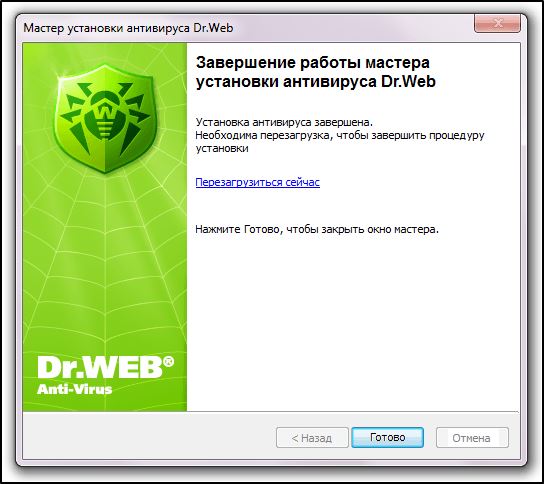
- spusťte skenovací režim;
- Počkejte na dokončení postupu;
- odstranit zjištěné hrozby;
- restartovat počítač.
Kromě toho nebude zbytečné procházet se systémem pomocných nástrojů typu DR.Web.
Nedostatek výživy
To je relevantní pro ty, kteří nedávno nahradili komponenty systémové jednotky, mezi nimiž může existovat grafická karta.
Stává se, že uživatel kupuje počítač a postupem času jej upravuje. Vloží další grafickou kartu, výkonnější procesor atd. Z nějakého důvodu však mnozí zapomínají, že změna komponent na výkonnější vede ke zvýšení spotřeby energie. Není poskytována odbytištěm domácnosti jako napájecí zdroj. Je to on, kdo se konstantní ze střídavého proudu a přesměruje napětí s různými hodnoceními na odpovídající zařízení počítače.
A pokud je napájení slabý a nové komponenty jsou silnější než ty předchozí, pak grafická karta nemusí mít dostatek energie na grafickou kartu. Nefunguje a není určována, protože výživa k ní nechodí, nebo vstupuje do nedostatečného množství.
Ano, existuje jiná možnost, že samotný napájení postupně selhává. To je však obvykle doprovázeno zjevnějšími příznaky, hluk, hučení fanoušků atd.
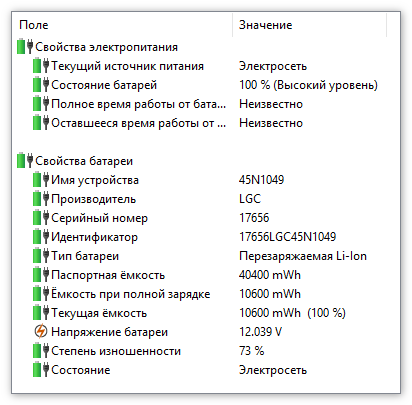
Proto byste se v této situaci měli pokusit připojit silnější dodací jednotku a zkontrolovat, zda bude grafická karta stanovena normálně a fungovat. Pokud změna bloku pomohla, musíte investovat další prostředky do nákupu nového zdroje energie pro vaši systémovou jednotku.
Poruchy grafických karet
Nejnesijší, co se může stát, je rozpis samotné grafické karty na počítači.
V zásadě se takový problém nachází mezi hráči a těmi, kteří pravidelně uvádějí výkonné programy a hry. Z tohoto důvodu je grafická karta pod neustálým vysokým zatížením, zahřívá se a postupně selhává.
Pokud chladicí systém špatně pracuje špatně, je systémová jednotka ucpaná prachem, pak to pouze zrychlí nevyhnutelný.

V takové situaci můžete vyhledat pomoc od střediska služeb. Odborníci budou provádět diagnostiku a budou moci určit, zda je možné obnovit práci grafické karty. Nebo si jednoduše budete muset koupit nové vybavení. Jedná se o působivé finanční náklady.
Problém vytvořené grafické karty
Samostatně stojí za zvážení situace, kdy počítač z nějakého důvodu nevidí integrovanou grafickou kartu.
To je relevantní hlavně pro notebooky, kde se diskrétní grafické adaptéry vždy používají, ale pravděpodobně existuje integrovaná grafika.
Pokud váš počítač nevidí na notebooku vytvořenou grafickou kartu, můžete se pokusit použít následující metodu:
- Prostřednictvím oficiálních webových stránek výrobce stáhněte ovladač pro čipovou sadu a grafickou kartu;
- První, kdo nainstaluje ovladač navržený pro čipovou sadu;
- Nyní nainstalujte balíček aktualizací, ale již pro grafickou kartu;
- Pošlete počítačové zařízení a restartujte.
Pokud byly problémy přesně u řidičů, pak problém odejde a grafika se začne zobrazovat v seznamech správce zařízení.
Integrované grafické karty jsou obvykle zabudovány do procesoru nebo na základní desce. A porucha grafiky vede ke skutečnosti, že musíte změnit celý uzel, a ne jen samostatnou grafickou kartu. Toto je hlavní nevýhoda grafiky postavené. Navíc integrované analogy ve srovnání s diskrétními grafickými kartami nejsou schopny vydávat vážné vlastnosti.
Proč počítač nevidí novou grafickou kartu
Zvláštní pozornost si také zaslouží otázka, proč tento nebo tento počítač nevidí novou grafickou kartu, která byla nainstalována na PC.
Zdá se, že se jedná o nové vybavení, právě zakoupené. A teoreticky by všechno mělo fungovat, jako by hodiny.
Ale někdy se to stane jinak. Po nainstalované nové grafické kartě je při načítání operačního systému slyšet podivný neobvyklý zvuk. A monitor nechodí video signál.
Základní deska v takové situaci funguje normálně, stará grafická karta také spustí počítač bez problémů. A neexistují žádné stížnosti od BIOS, firmware je nejnovější, nedávno nainstalovaný. Počítač však grafický adaptér stále neurčuje.
V této situaci je nutné zkontrolovat, zda byla vybudovaná grafická karta dříve odpojena nebo stará grafika a nastavení k novému adaptéru bylo přepnuto. Ujistěte se, že je karta k dispozici.
Pokud zde nejsou žádné problémy, určitě je případ na napájecím zátce. Koneckonců, nové a staré grafické karty se liší. Čerstvé grafické karty mají zvýšenou sílu. A proto vyžadují více zdrojů. Z tohoto důvodu musíte vzít další zástrčku. Někdy při změně grafického adaptéru musíte paralelně změnit samotný zdroj napájení. Jeho síla nemusí stačit, což již bylo zmíněno dříve.
Opravdu není mnoho důvodů. Některé z nich však vyžadují profesionální zásah.
Setkali jste se s takovými situacemi? Jaký byl důvod a jak se vám podařilo problém vyřešit?
Sdílejte své zkušenosti a osobní pozorování. Přihlaste se k odběru, komentujte, zeptejte se aktuálních otázek!

